Twist(反實時通信應用程序)的詳細概述和回顧
已發表: 2019-01-29Twist 是一款專為遠程團隊設計的在線通信應用程序。 Twist 的目標是通過簡化的溝通來提高生產力。 與其他通信應用程序中看到的標準群聊不同,Twist 提供了更清晰的聊天,因此對話不會丟失或被掩埋。 在本文中,我們將研究 Twist,看看它是多麼容易使用,以及它與其他產品的不同之處。
捻

Twist 應用程序按主題組織您的對話,並將它們分類到可搜索的線程中。 您可以以任何適合您的方式組織它們。 例如,您可以通過創建線程和通道來按項目類型、客戶端等進行組織。 您可以根據需要創建任意數量的線程和通道。
扭曲儀表板
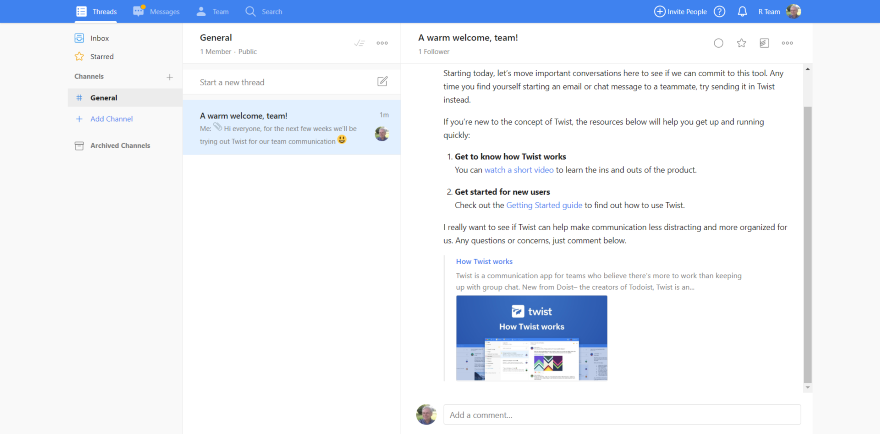
Twist 儀表板包括線程、消息、團隊、搜索、邀請人員、幫助、暫停通知和對您帳戶的訪問。 一切都顯示在三個面板中。 這是一個簡單的佈局,流暢且易於遵循。
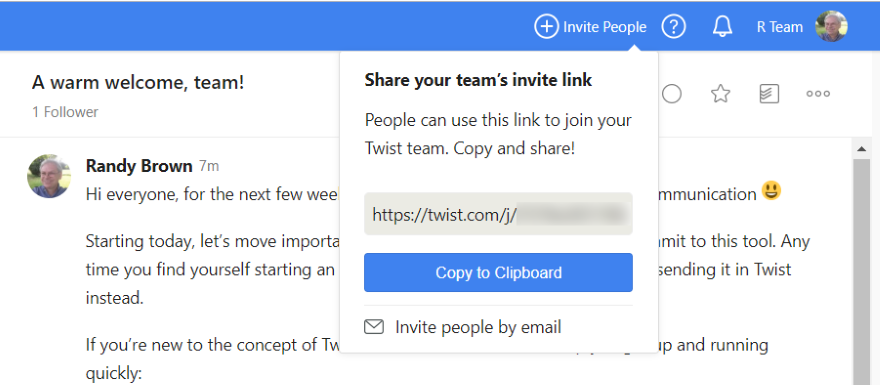
要邀請您的團隊成員,請單擊邀請人員,複製鏈接並共享。
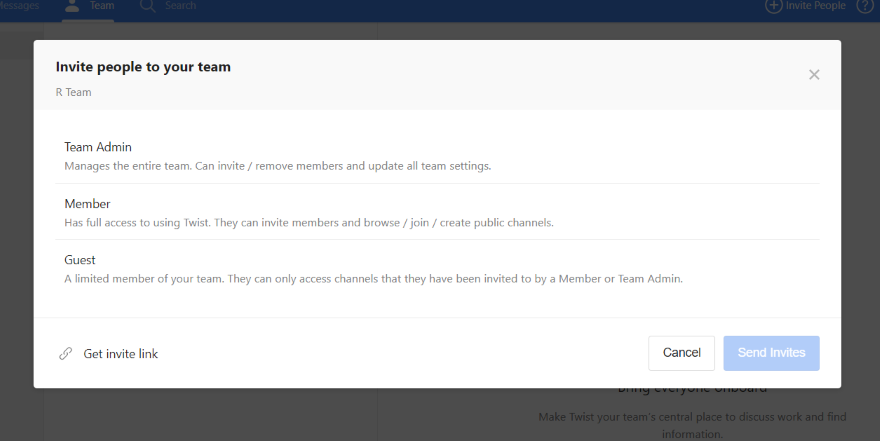
另一種選擇是單擊標記為通過電子郵件邀請他人的按鈕。 這將打開一個模式,您可以在其中選擇邀請團隊管理員、成員或來賓。
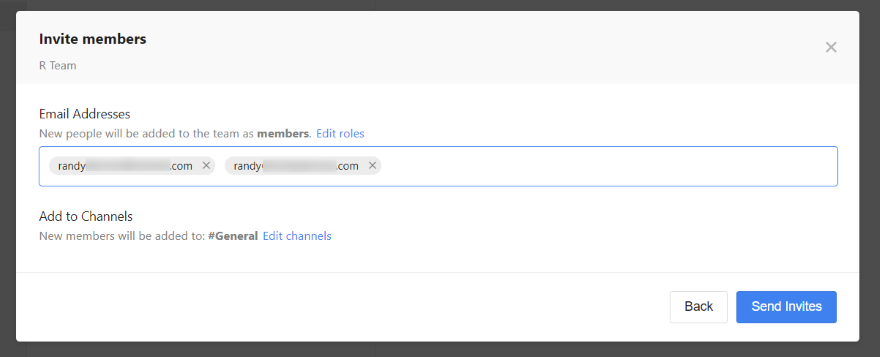
輸入電子郵件,然後發送邀請。 您還可以在此處編輯您希望他們訪問的頻道。
線程
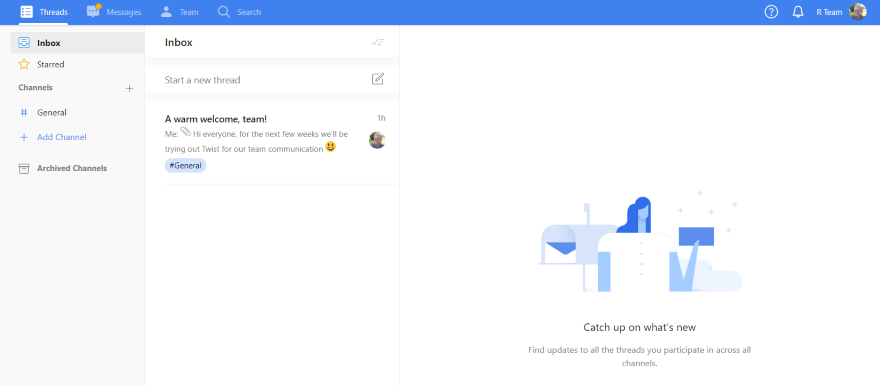
線程讓您可以分別為每個對話創建一個流。 對話放置在頻道中。
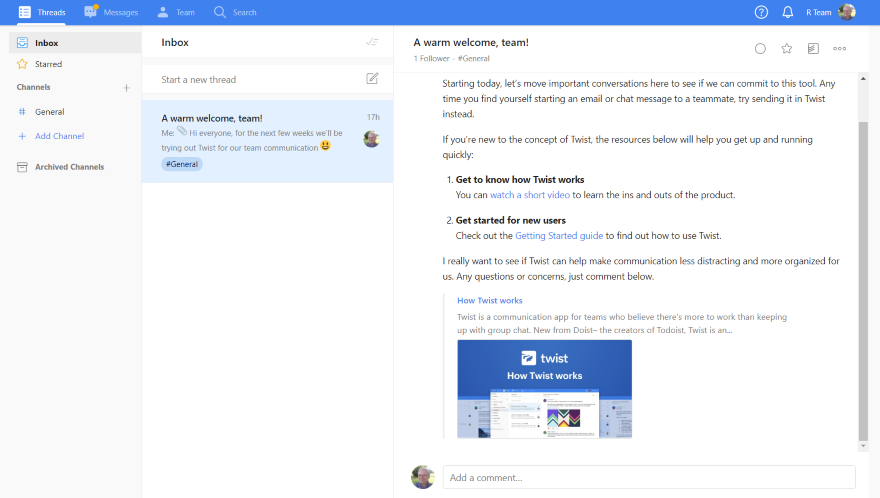
它會將您帶到收件箱,您可以在其中選擇任何線程進行查看或添加評論。
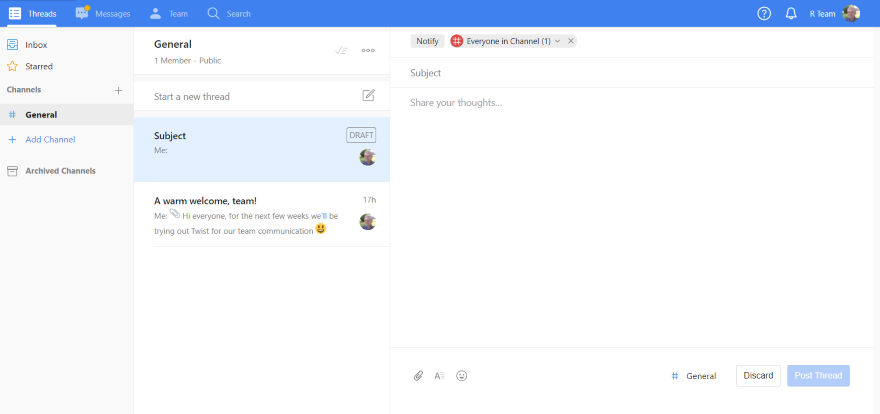
單擊開始新線程打開編輯器,您可以在其中添加主題、內容並選擇通知對象。 您也可以在此處添加文件。 除非您選擇頻道,否則它會自動添加到常規頻道。
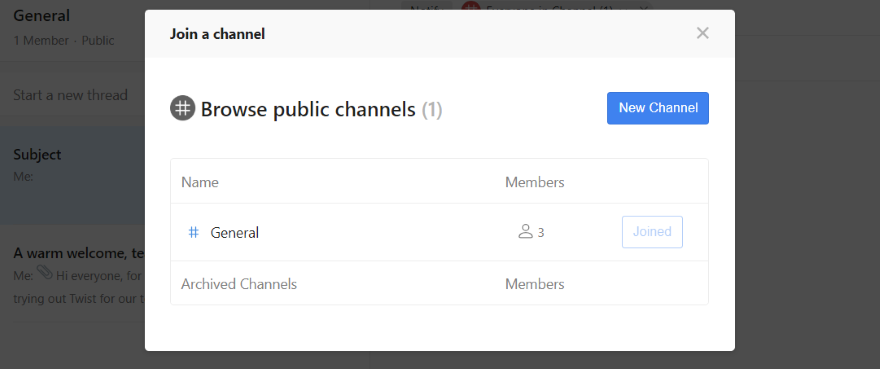
單擊添加頻道會打開一個模式,您可以在其中查看可以加入的頻道、頻道中的成員數量以及創建新頻道。
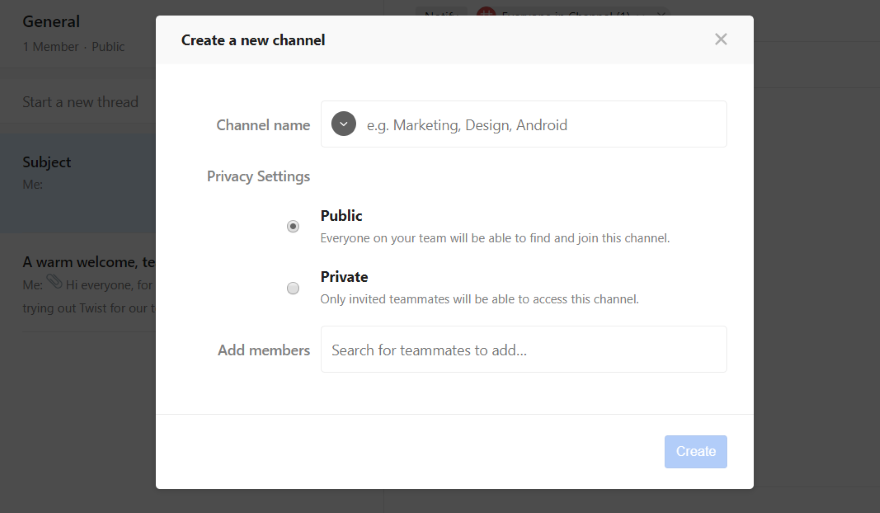
單擊新頻道以創建您自己的頻道。 在這裡,您可以為其命名、選擇隱私設置並添加成員。
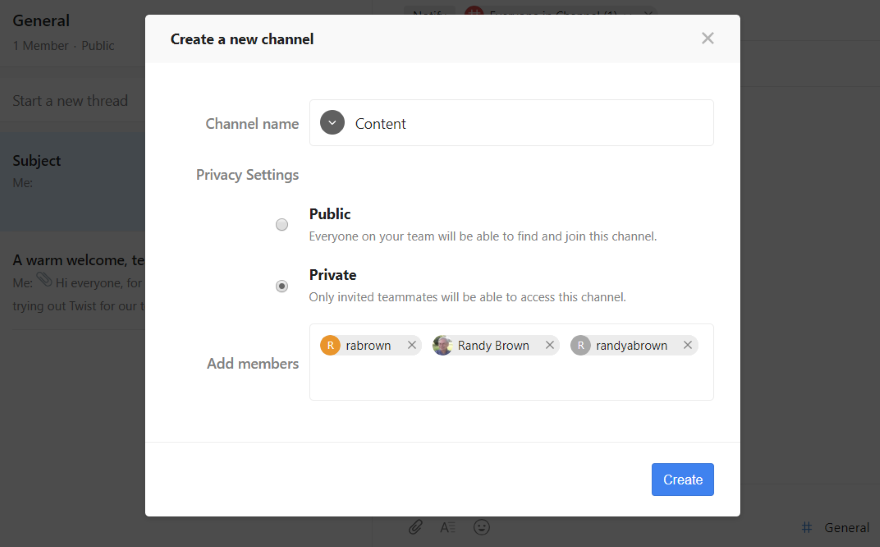
我創建了一個名為 Content 的私人頻道並添加了成員。
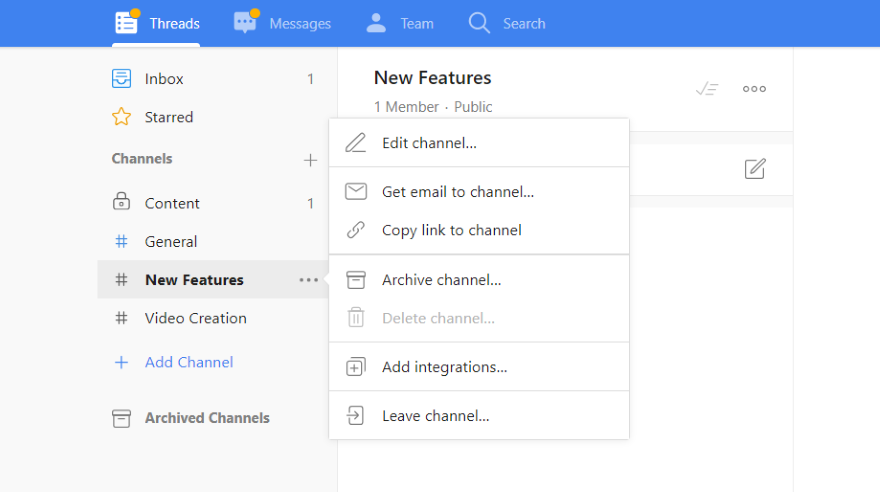
創建任意數量的頻道。 它們可以是您想要的具體內容,也可以是一個廣泛的或更籠統的主題。 您還可以編輯、接收電子郵件、複製頻道鏈接、存檔、刪除、添加集成和離開頻道。 歸檔頻道將其移至已歸檔列表。
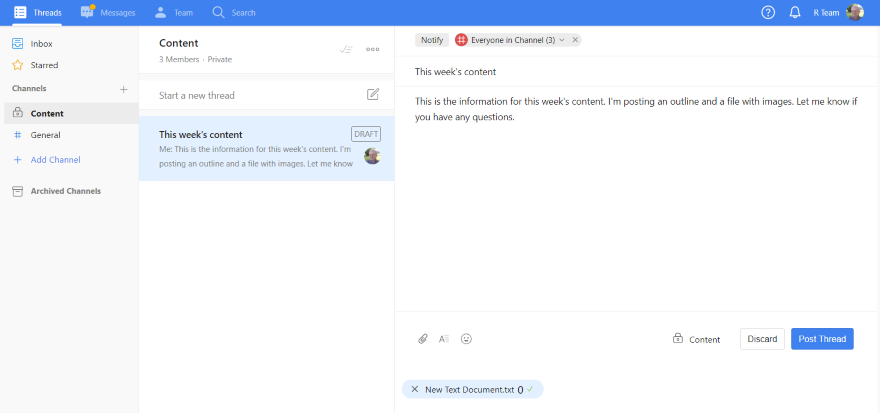
這是我在私人頻道中創建的線程示例。
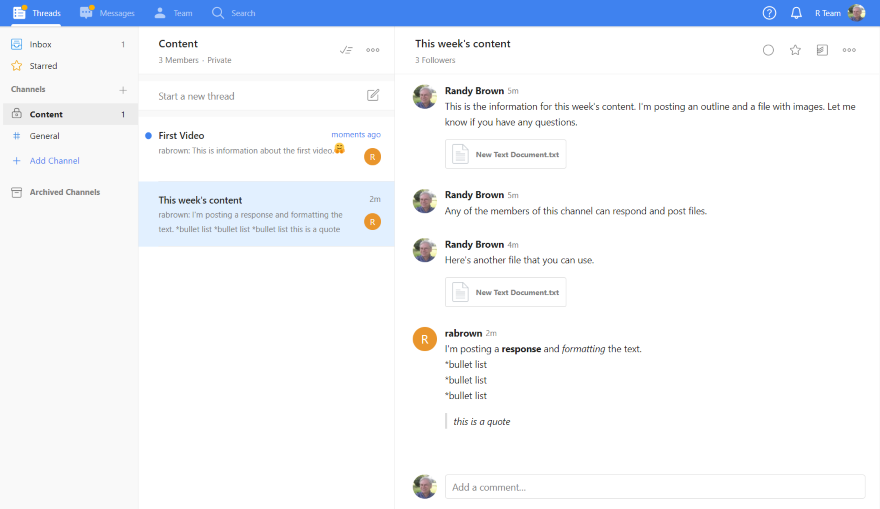
頻道的任何成員都可以響應並在頻道內創建線程。
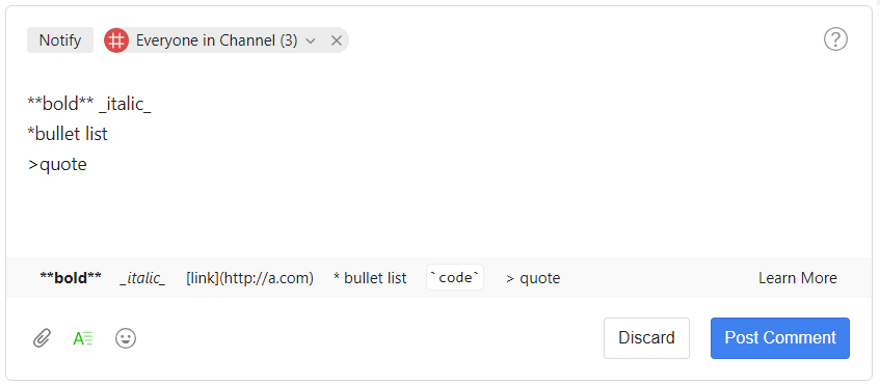
內容區域有很多格式選項。 在這個例子中,我使用了粗體、斜體、項目符號列表和引號。 它還包括鏈接和代碼。 格式很容易添加,並提供了示例。
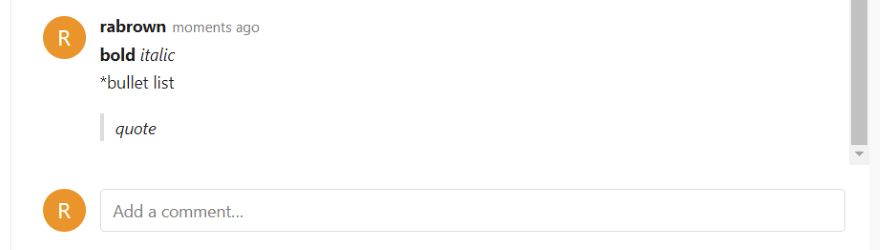
這是我格式化的結果。
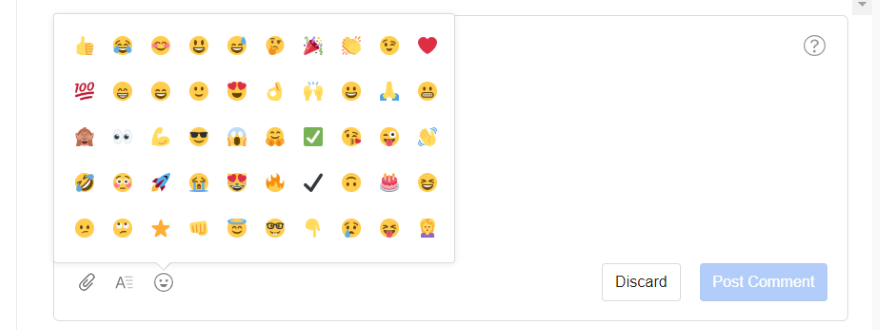
它還包括一個表情符號列表,您可以將其添加到內容中的任何位置。
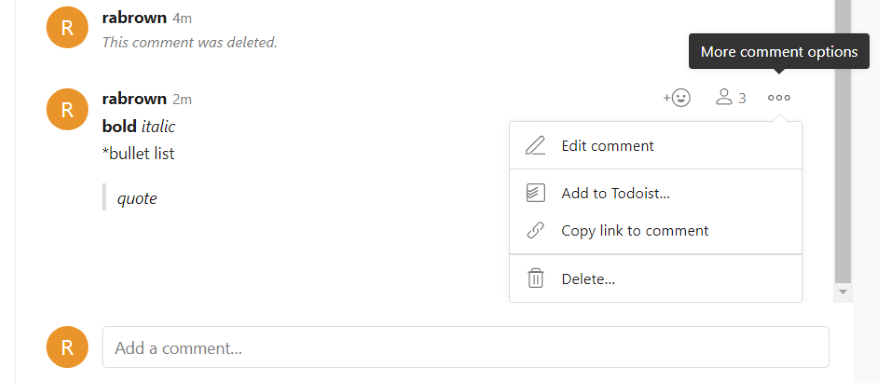
如果您將鼠標懸停在評論上,您會看到一些選項,您可以在其中添加反應、接收通知或查看更多評論選項,包括編輯評論、添加待辦事項列表、複製評論鏈接或刪除評論。
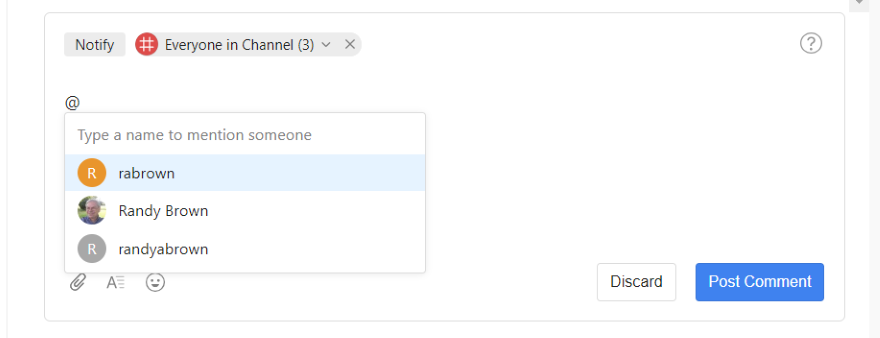
您可以使用 @ 符號來標記某人。 它會打開您可以標記的人員列表。 他們會收到被提及的通知。
留言
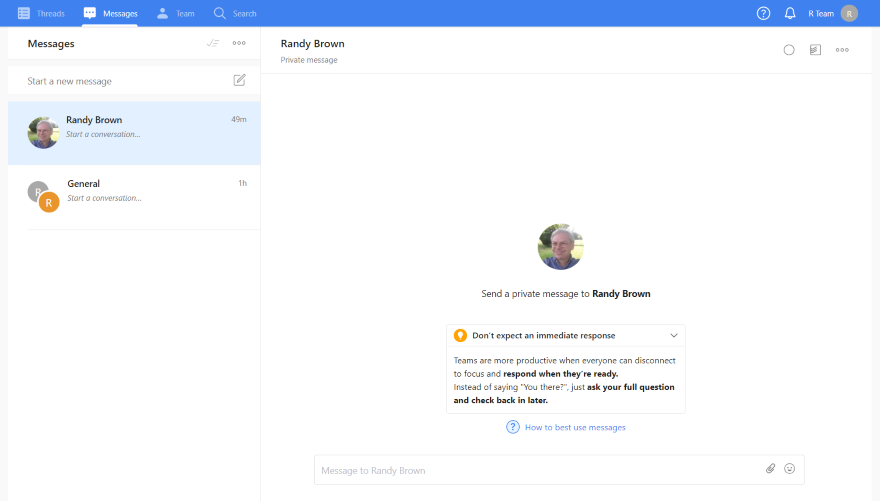
消息是您可以與一個人進行的私人對話。 您可以通過單擊要與之交談的人或單擊開始新消息來開始消息。
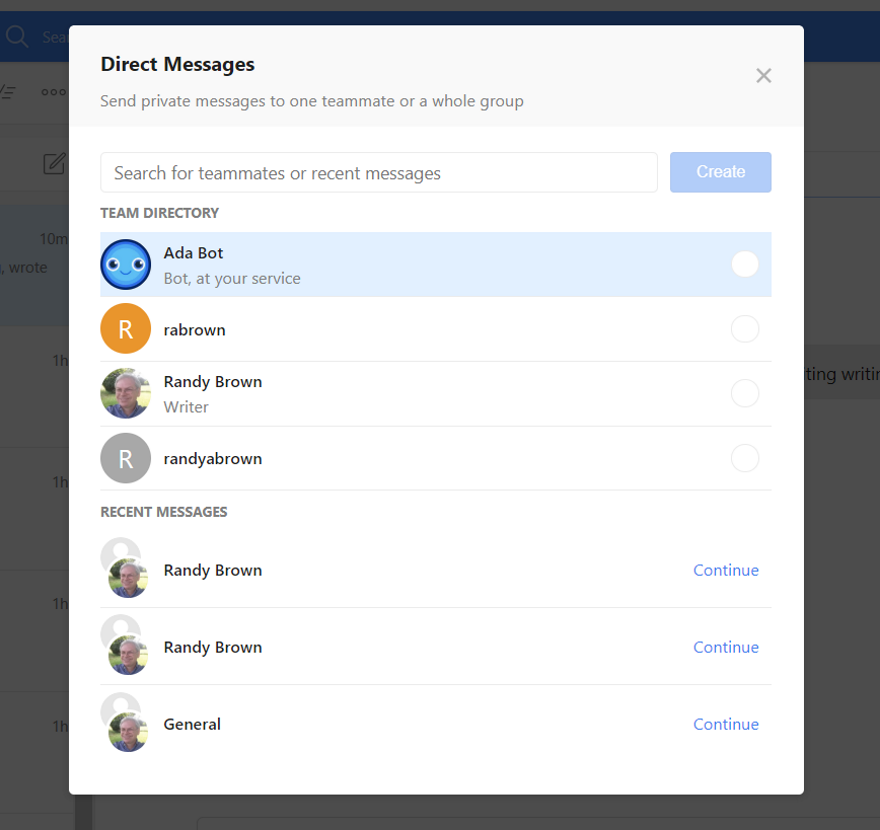
單擊開始新消息會打開一個模式,您可以在其中選擇與誰交談或搜索消息。
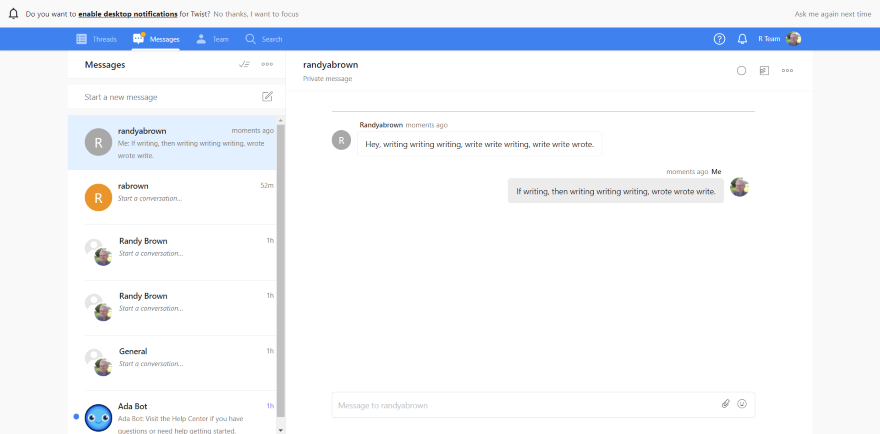
以下是私人消息流在屏幕上的顯示方式。 您可以從這裡將它們標記為已讀或存檔。 其他選項包括添加待辦事項列表、將對話靜音、在電子郵件中獲取對話等。您還可以啟用桌面通知,這樣您就不會錯過收到的消息。
團隊
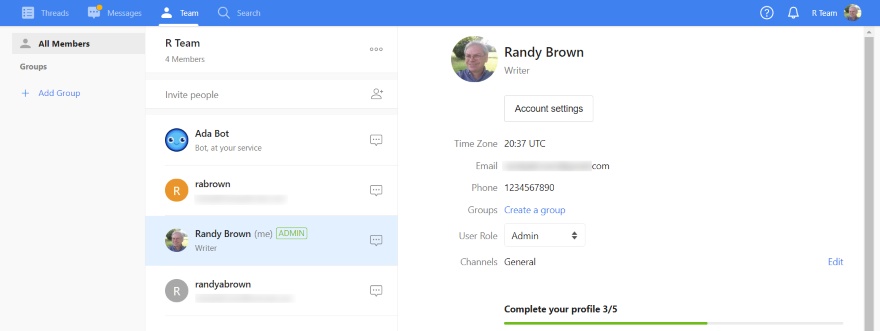
團隊頁面顯示組,提供創建新組的鏈接,提供邀請人員的鏈接,並列出團隊成員。 單擊任何團隊成員會顯示他們的詳細信息。

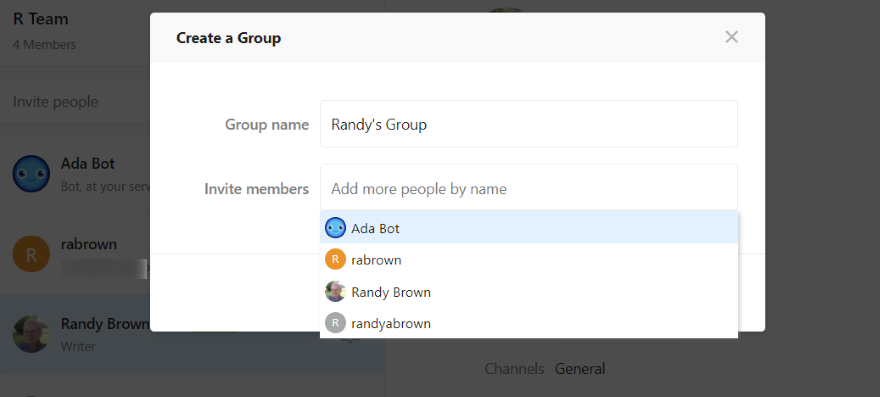
單擊添加組會打開一個模式,您可以在其中命名組並邀請成員。 可以將組分配給線程,您可以與組進行對話。
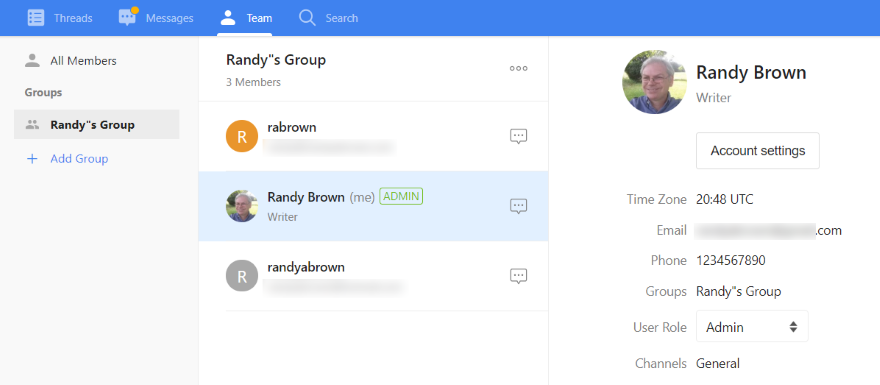
創建組後,它將出現在列表中,您可以在其中查看組、查看每個組成員或編輯組。 單擊其姓名右側的圖標可打開私人消息。
搜索
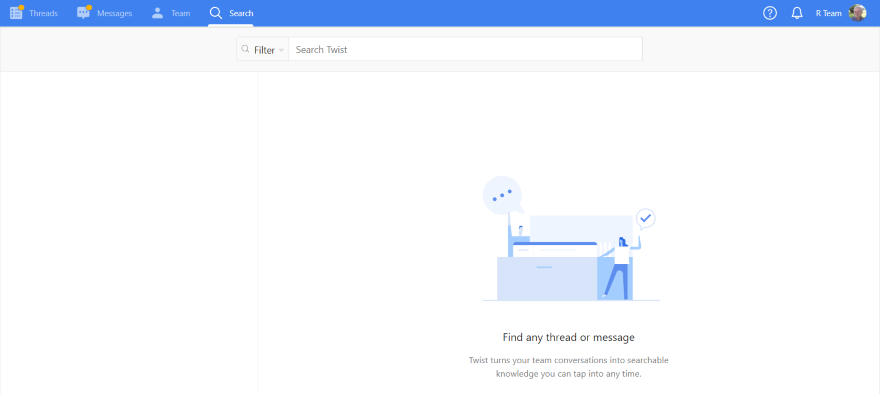
搜索功能可讓您搜索話題和消息。
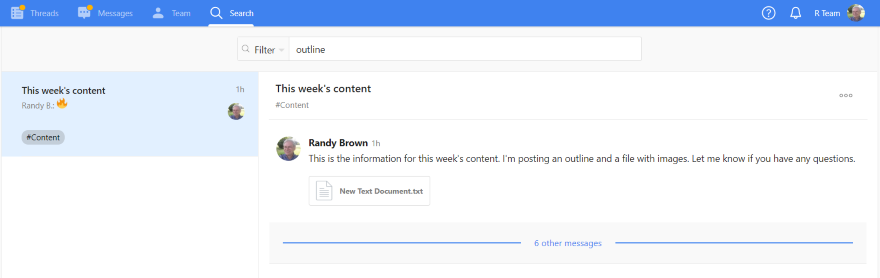
我搜索了“大綱”這個詞,並找到了一個包含這個詞的線程。 您可以打開線程並查看內容。 它包括與消息相同的功能。
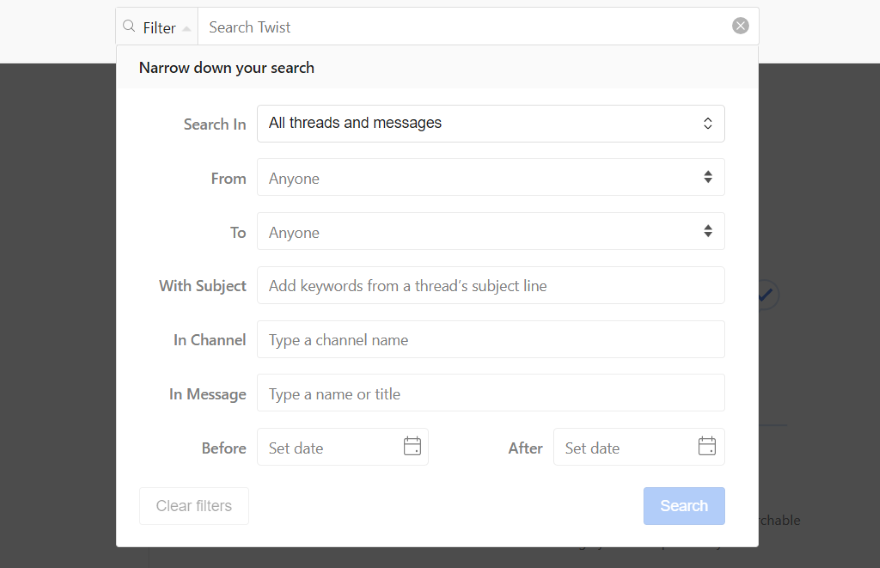
“過濾器”按鈕可讓您優化搜索。 在線程、消息或兩者中搜索。 選擇搜索對象。 添加關鍵字以查找主題。 選擇一個頻道或一條消息,然後選擇日期範圍。
集成
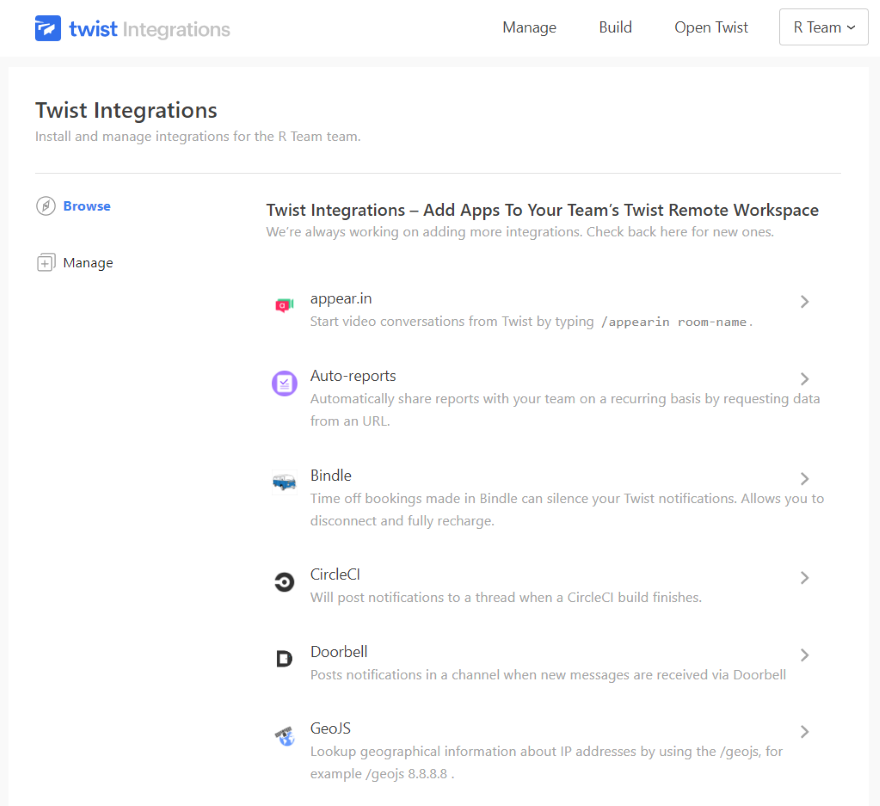
在帳戶菜單中選擇添加集成會打開一個新選項卡,您可以在其中查看可以安裝的應用程序。 目前有 13 個應用程序可供選擇。 您還可以從這裡管理或構建它們。 從包含令牌的其他平台構建集成。
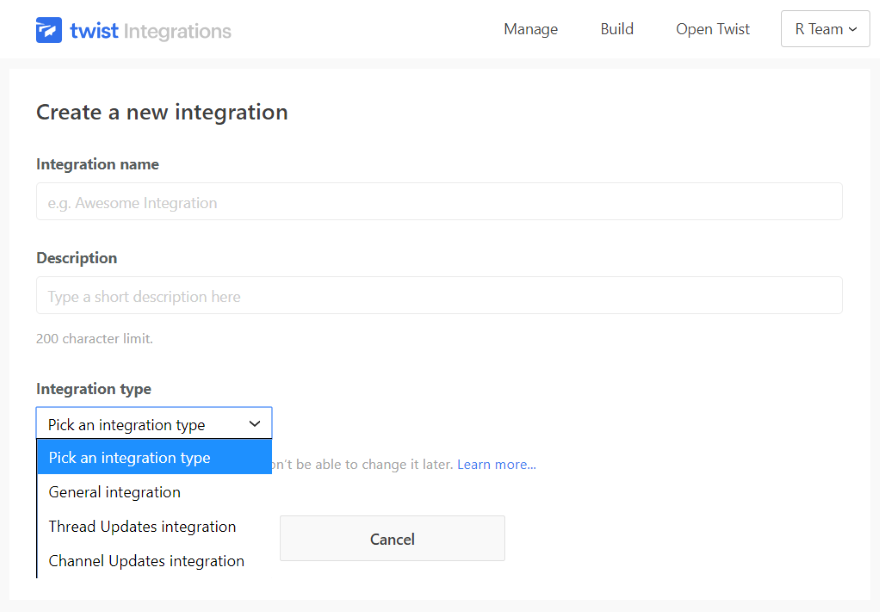
選擇 Build 將打開您可以在其中創建應用程序的屏幕。
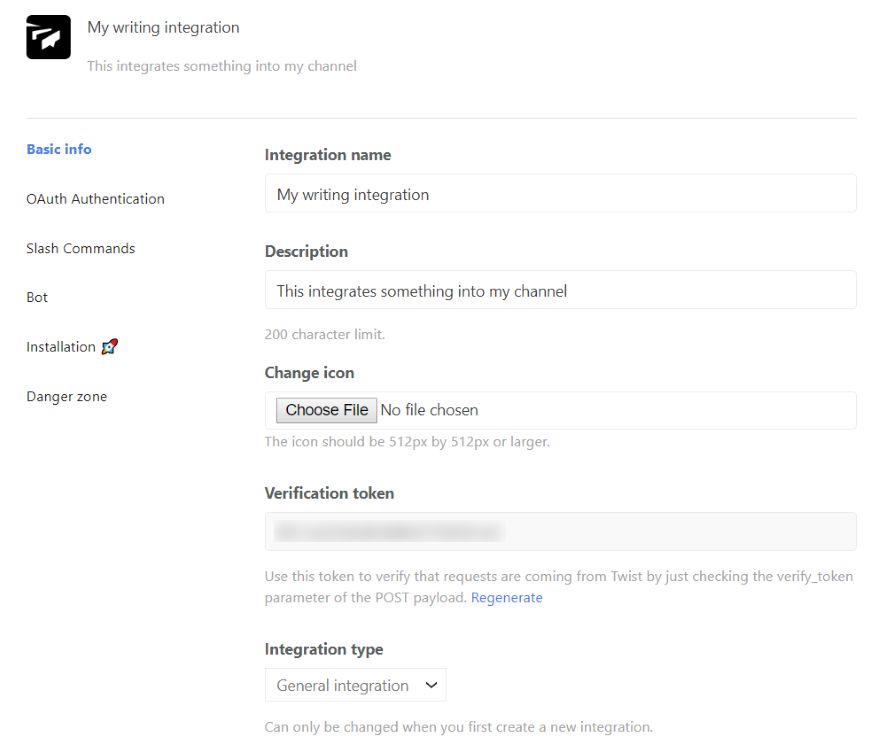
添加您的信息、描述、圖標、驗證令牌和集成類型。 然後,您可以將該應用程序與 Twist 一起使用。
扭曲應用程序
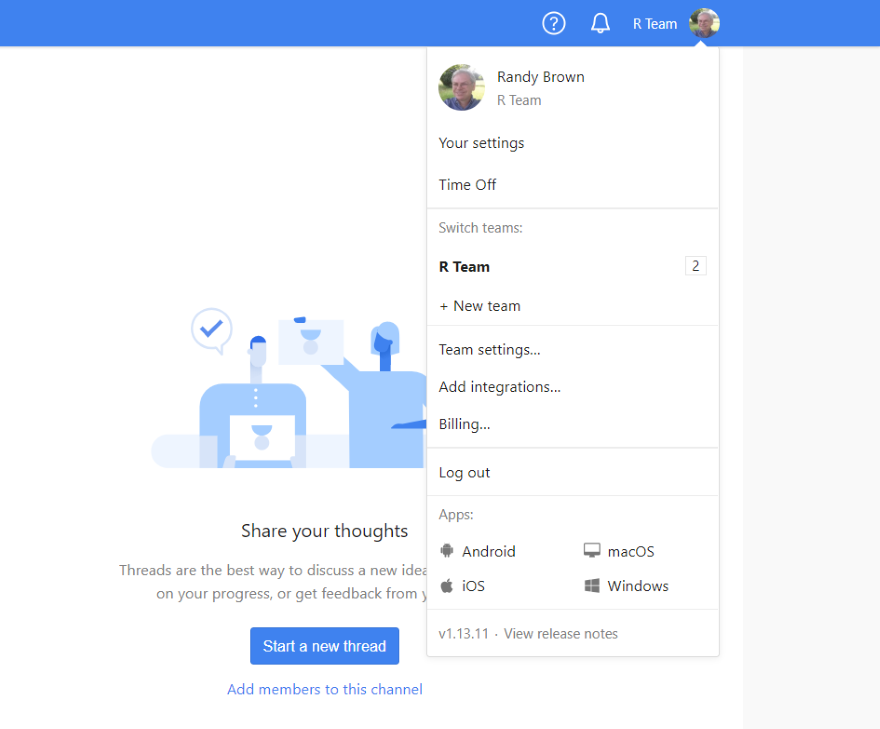
在您的帳戶設置中有一組指向應用程序的鏈接。 Twist 應用程序適用於 Android、iOS、macOS 和 Windows。 單擊任何移動鏈接以轉到應用程序商店。 單擊桌面鏈接將下載應用程序。 如果您搜索應用程序商店,請查找 Twist – Coordinate Teamwork and Team Communication。 還有一個叫 Twist 的遊戲(現在我不小心在手機上玩了一個遊戲)。
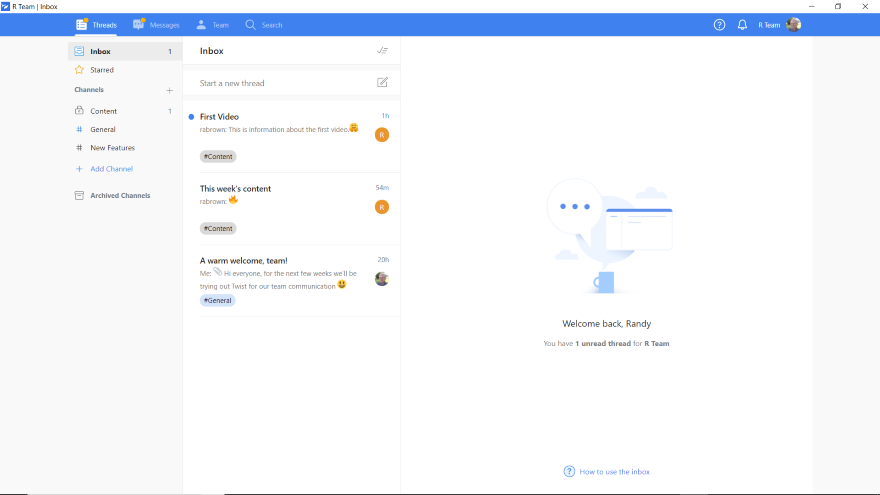
Twist 桌面應用程序的外觀和工作方式與 Web 應用程序相同。 這是 Twist Windows 應用程序。
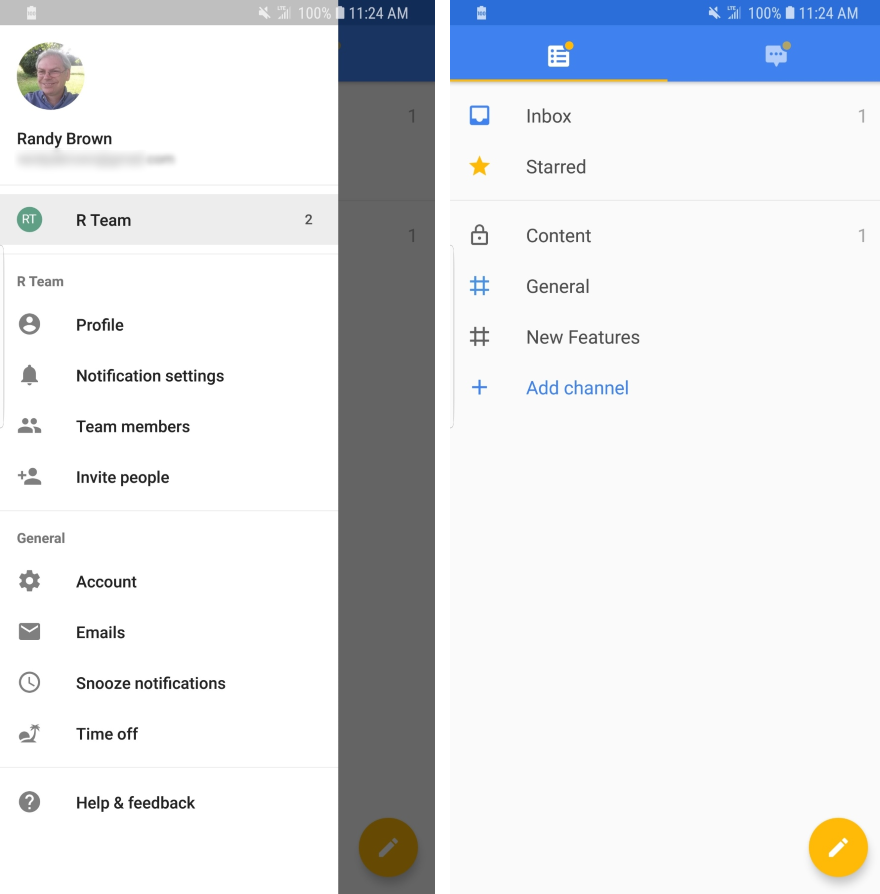
下面來看看適用於 Android 的 Twist 應用程序。 它具有與在線和桌面 Twist 應用程序相同的菜單,只是針對移動設備進行了優化。
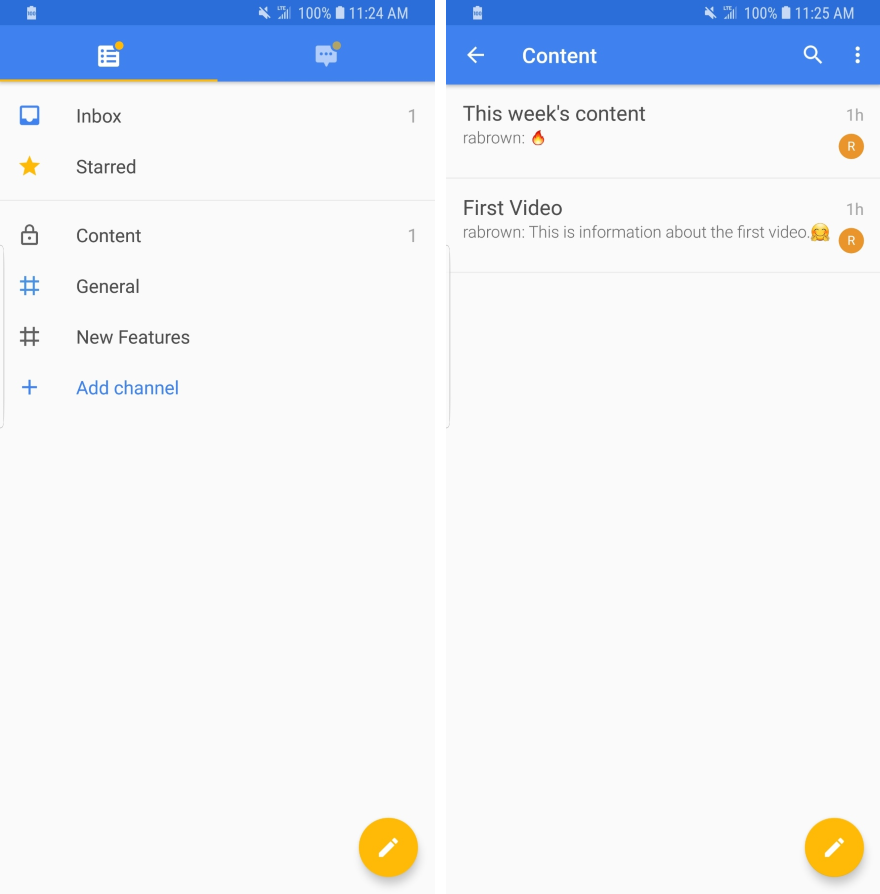
主屏幕在頂部為您的頻道和消息提供鏈接。 下面來看看頻道。 所有功能都在這裡。 您可以通過單擊來查看每個頻道中的內容。

就像 Twist 網絡應用程序一樣響應或創建線程。 下面來看看消息。 您可以單擊任何消息以查看或繼續對話。 單擊右下角的按鈕開始對話。
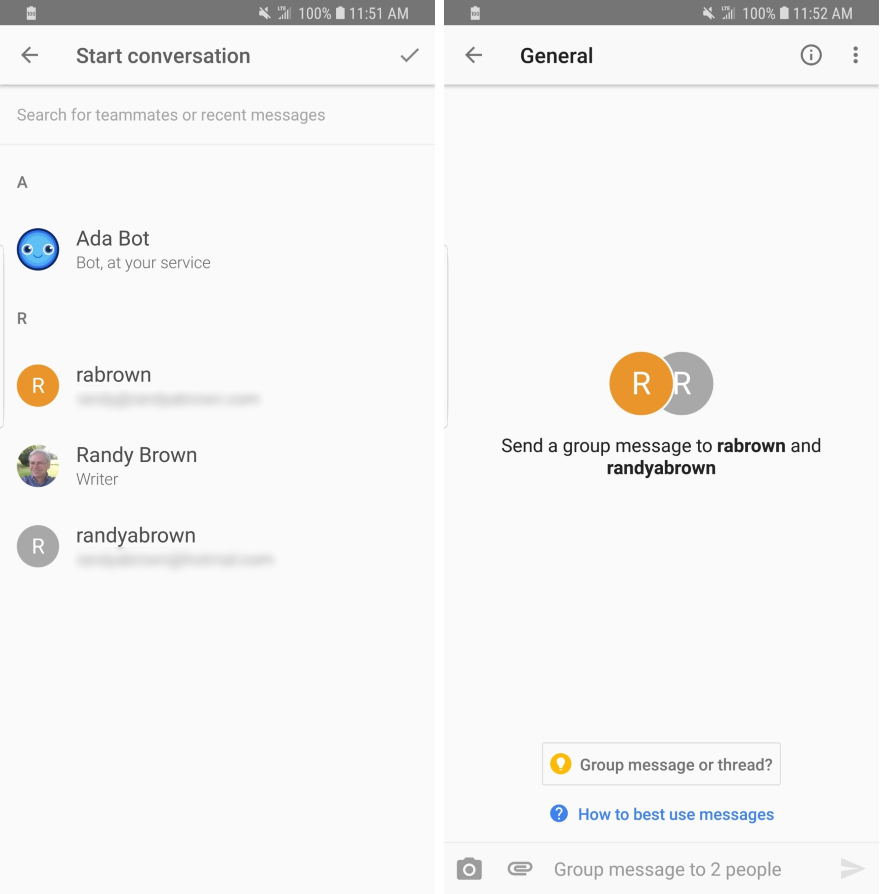
開始對話後,您可以選擇要與誰交談。 選擇是要創建群組消息還是線程並開始輸入。 您還可以添加圖像和文件。
扭曲定價
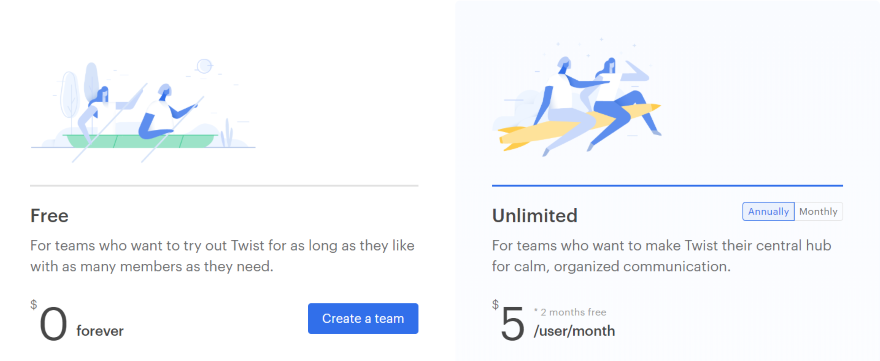
Twist 有兩種定價選項:
- 免費 – 0 美元。 此版本允許無限制的用戶、自定義組和訪客訪問。 它僅限於 5GB 的存儲空間、1 個月的可搜索歷史記錄和 5 個應用程序集成。
- 無限制——每位用戶每月 5 美元。 它為您團隊的所有對話、應用程序集成和存儲添加了無限的可搜索歷史記錄。 它包括 24/7 的優先支持。
兩者都包括適用於 iOS、Android、MAC 和 Windows 的應用程序。
扭曲與鬆弛
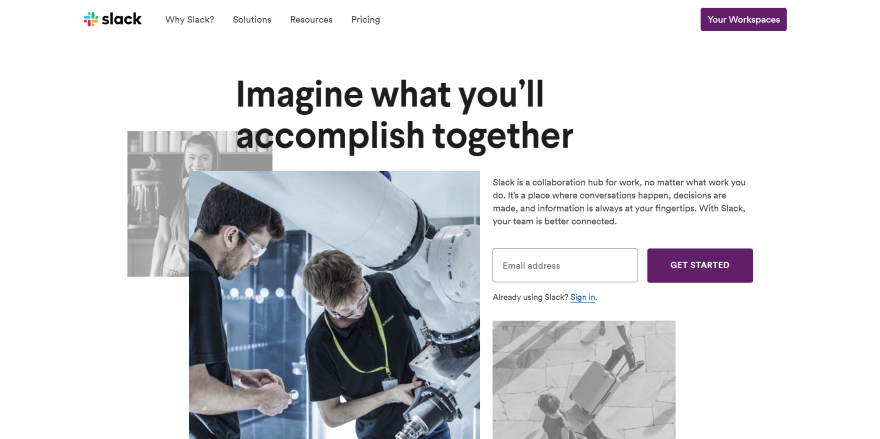
由於 Slack 現在似乎在公司溝通領域佔據主導地位,我們認為進行簡短的比較會有所幫助。 我已經使用 Slack 好幾年了,很難看不出兩者之間的相似之處。 它們具有相似的功能和佈局。 兩者都有頻道和直接消息。 兩者都有對話搜索。 兩者都有桌面和移動應用程序。 兩者都有集成(儘管 Slack 內置了更多集成)。 兩者價格差不多。
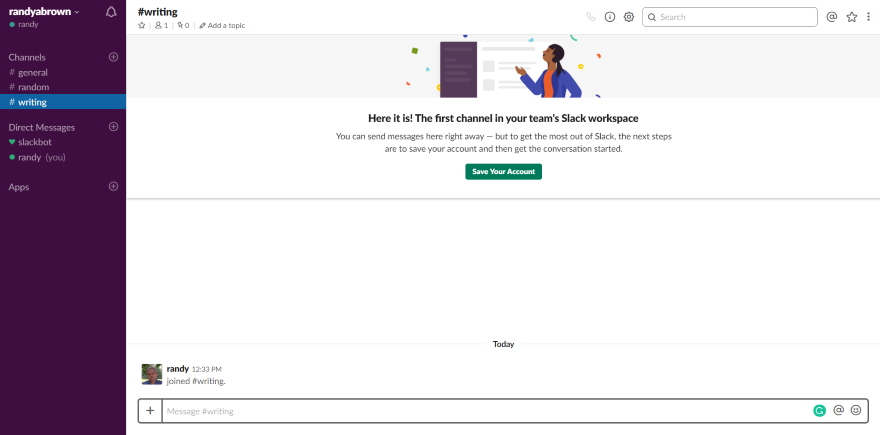
工作區非常相似,讓人耳目一新,但又大不相同,需要一些額外的思考來導航。 兩者都很直觀。 我想我可以很容易地習慣任何一種,但 Twist 的佈局似乎更直觀一些。
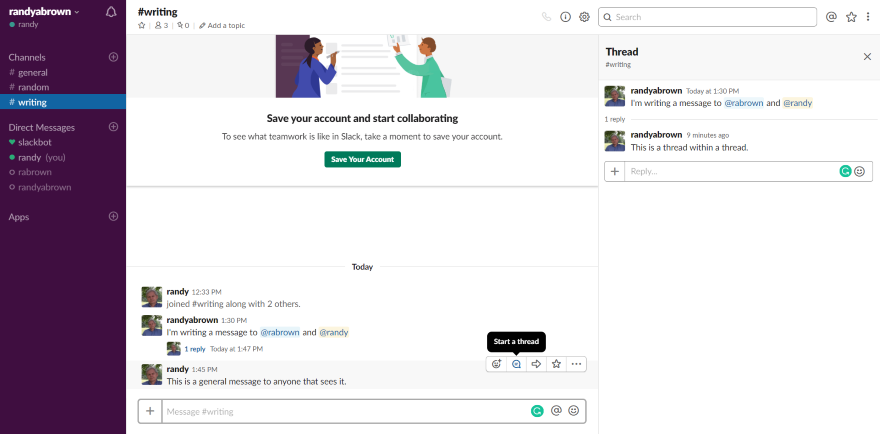
下面是對兩者共有的最基本功能之一的簡短比較。 使用 Slack,您可以在對話中進行對話。 這很有趣,但也可能令人困惑。 它使跟踪或搜索對話變得更加困難。
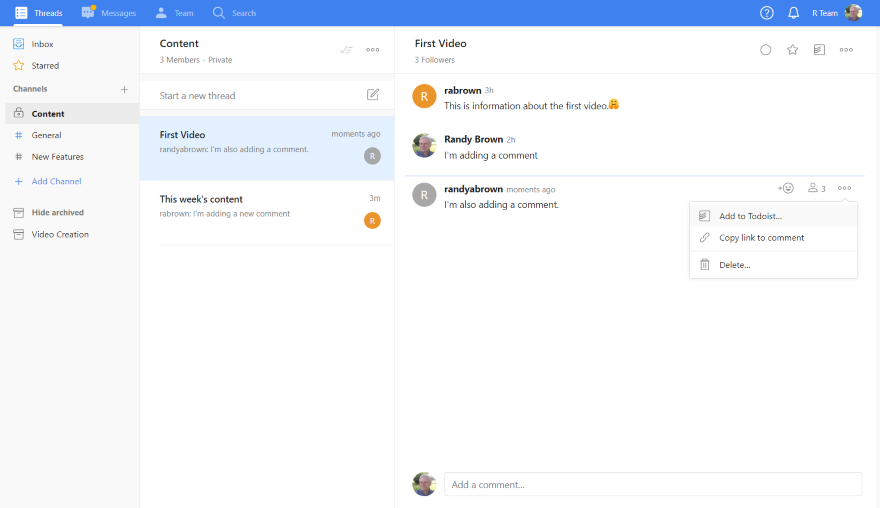
在對話中嵌入對話不是 Twist 的選項。 這將保持對話的前沿和中心,因此您不必打開每個嵌入的線程來查看它是否適用於您。
像這樣的小細節似乎讓 Twist 更加直觀。 如果您對 Slack 感到滿意,那麼我認為值得繼續使用它,但是如果您發現線程中的線程之類的東西違反直覺,那麼您可能會考慮轉向 Twist。 如果您還沒有選擇平台,那麼我建議您同時嘗試。 如果您正在尋找簡單性,我認為 Twist 是更好的選擇。
結束的想法
這就是我們對 Twist 的概述和評論。 Web、桌面和移動應用程序都運行良好並且非常直觀。 我發現 Twist 非常易於使用。 它的重點是簡單性,特別注意簡化聊天。 它既強大又簡單。 對於任何規模的團隊來說,它看起來都是一個出色的溝通工具。
我們希望聽到您的意見。 你試過扭曲嗎? 請在評論中告訴我們您的體驗。
精選圖片來自 ProStockStudio/shutterstock.com
